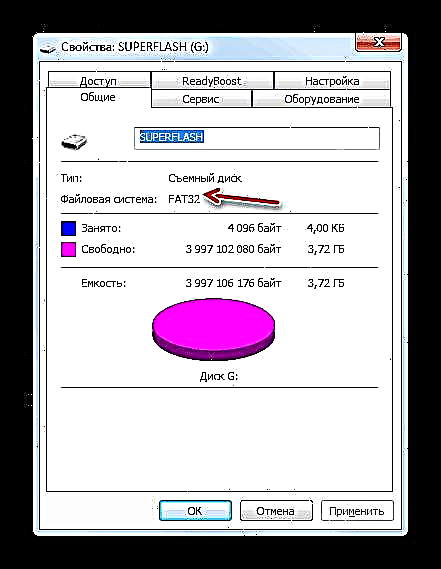Երաժշտության շատ սիրահարներ պատճենում են աուդիո ֆայլերը համակարգչից USB ֆլեշ սկավառակով `հետագայում ռադիոյով լսելու համար: Բայց իրավիճակն ամենայն հավանականությամբ, որ լրատվամիջոցները սարքին միացնելուց հետո, դուք չեք լսի երաժշտություն բարձրախոսների կամ ականջակալների մեջ: Թերևս, պարզապես այս ռադիոն չի աջակցում աուդիո ֆայլերի այն տեսակը, որում ձայնագրվում է երաժշտությունը: Բայց կարող է լինել մեկ այլ պատճառ ՝ ֆլեշ կրիչի ֆայլի ձևաչափը չի բավարարում նշված սարքավորումների ստանդարտ տարբերակը: Հաջորդը, մենք կպարզենք, թե որ ձևաչափով եք ուզում ձևափոխել USB-drive- ը և ինչպես դա անել:
Ձևաչափման կարգը
Որպեսզի ռադիոյով երաշխավորվի ճանաչել USB ֆլեշ կրիչը, նրա ֆայլային համակարգի ձևաչափը պետք է համապատասխանի FAT32 ստանդարտին: Իհարկե, այս տեսակի որոշ ժամանակակից սարքավորումներ նույնպես կարող են աշխատել NTFS ֆայլային համակարգի հետ, բայց ոչ բոլոր ռադիոհաղորդիչները կարող են դա անել: Հետևաբար, եթե ցանկանում եք 100% վստահ լինել, որ USB սկավառակը հարմար է սարքի համար, դուք պետք է այն ձևափոխեք FAT32 ձևաչափով ՝ նախքան աուդիո ֆայլերը ձայնագրելը: Ավելին, կարևոր է գործընթացն իրականացնել այս կարգով. Նախ ձևաչափելը և միայն դրանից հետո պատճենեք երաժշտական կոմպոզիցիաները:
Ուշադրություն: Ձևաչափումը ենթադրում է ջնջել բոլոր տվյալները ֆլեշ կրիչով: Հետևաբար, եթե դրա համար ձեզ համար կարևոր ֆայլեր են պահվում, ապա ընթացակարգը սկսելուց առաջ անպայման փոխանցեք դրանք մեկ այլ պահեստային միջոց:
Բայց նախ պետք է ստուգել, թե որ ֆայլային համակարգը ներկայումս ունի ֆլեշ կրիչը: Կարող է ձևափոխվել պետք չէ:
- Դա անելու համար միացրեք USB ֆլեշ կրիչը համակարգչին, ապա հիմնական մենյուի միջոցով դյուրանցում «Սեղան» կամ կոճակը Սկսել գնալ բաժին «Համակարգիչ».
- Այս պատուհանում ցուցադրվում են համակարգչին միացված բոլոր կրիչները ՝ ներառյալ կոշտ սկավառակները, USB- ը և օպտիկական մեդիան: Գտեք ֆլեշ կրիչը, որը ցանկանում եք միացնել ռադիոյին, և աջով սեղմել դրա անունը (RMB) Appearsանկում, որը հայտնվում է, կտտացրեք կետը «Հատկություններ».
- Եթե պարբերությանը հակառակ Ֆայլային համակարգ կա պարամետր «FAT32»Սա նշանակում է, որ լրատվամիջոցներն արդեն պատրաստ են ռադիոյի հետ փոխգործակցությանը, և դուք կարող եք ապահով կերպով ձայնագրել դրա վրա երաժշտություն առանց լրացուցիչ քայլերի:
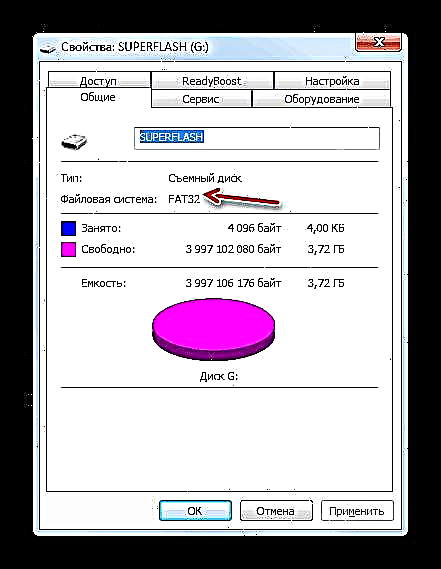
Եթե նշված ցանկացած կետի դիմաց ցուցադրվում է որևէ այլ տեսակի ֆայլային համակարգի անվանումը, ապա պետք է իրականացվի ֆլեշ կրիչի ձևաչափման կարգը:



USB drive- ի FAT32 ֆայլի ձևաչափի ձևաչափումը կարող է իրականացվել երրորդ կողմի կոմունալ ծառայություններից կամ օգտագործելով Windows օպերացիոն համակարգի գործառույթները: Բացի այդ, մենք մանրամասն կքննարկենք այս երկու մեթոդները:
Մեթոդ 1. Երրորդ կողմի ծրագրեր
Առաջին հերթին հաշվի առեք FAT32 ձևաչափով ֆլեշ կրիչի ձևավորման կարգը `օգտագործելով երրորդ կողմի ծրագրեր: Գործողությունների ալգորիթմը նկարագրվելու է ձևաչափի գործիքի միջոցով որպես օրինակ:
Ներբեռնեք HP USB սկավառակի պահպանման ձևաչափի գործիք
- Միացրեք USB ֆլեշ կրիչը համակարգչին և ադմինիստրատորի անունից ակտիվացրեք Format Tool ծրագիրը: Բացվող ցուցակից դաշտ «Սարք» Ընտրեք այն USB սարքի անունը, որը ցանկանում եք ձևաչափել: Բացվող ցուցակը «Ֆայլային համակարգ» ընտրեք տարբերակ «FAT32». Դաշտում «Volume Label» Համոզվեք, որ ֆորմատավորումից հետո մուտքագրեք այն անունը, որը նշանակվելու է սկավառակի վրա: Դա կարող է լինել կամայական, բայց խիստ ցանկալի է օգտագործել միայն լատինական այբուբենի տառերը և համարները: Եթե դուք նոր անուն չեք մուտքագրում, ապա պարզապես չեք կարող սկսել ձևաչափման կարգը: Այս քայլերը կատարելուց հետո կտտացրեք կոճակը «Ձևաչափիչ սկավառակ».
- Այնուհետև կբացվի երկխոսության տուփ, որի դեպքում անգլերեն լեզվով ցուցադրվում է նախազգուշացում, որ եթե ձևաչափման գործընթացը սկսվի, ապա միջոցի վրա տեղադրված բոլոր տվյալները կկործանվեն: Եթե վստահ եք ձեր USB ֆլեշ կրիչը ձևափոխելու ձեր ցանկության մեջ և բոլոր արժեքավոր տվյալները դրանից տեղափոխեք այլ սկավառակ, կտտացրեք Այո.
- Դրանից հետո սկսվում է ձևավորման գործընթացը, որի դինամիկան կարելի է նկատել ՝ օգտագործելով կանաչ ցուցանիշը:
- Գործընթացն ավարտվելուց հետո միջոցը կձևակերպվի FAT32 ֆայլերի համակարգի ձևաչափով, այսինքն ՝ պատրաստվելու է աուդիո ֆայլեր ձայնագրելու, այնուհետև դրանք լսելու ռադիոյի միջոցով:
Դաս. Flash drive ձևաչափման ծրագիր

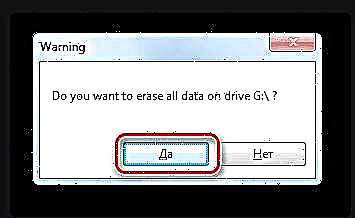

Մեթոդ 2. Windows- ի ստանդարտ գործիքներ
USB մեդիայի ֆայլային համակարգը կարող է ձևափոխվել նաև FAT32- ում `օգտագործելով բացառապես ներկառուցված Windows գործիքներ: Մենք կքննարկենք գործողությունների ալգորիթմը Windows 7 համակարգի օրինակով, բայց ընդհանուր առմամբ այն հարմար է այս տողի այլ գործառնական համակարգերի համար:
- Գնացեք պատուհան «Համակարգիչ»որտեղ ցուցադրվում են քարտեզագրված կրիչներ: Դա կարելի է անել այնպես, ինչպես նկարագրվել է, երբ մենք հաշվի առեցինք ընթացիկ ֆայլային համակարգը ստուգելու կարգը: Կտտացրեք RMB ֆլեշ կրիչի անունով, որը նախատեսում եք միացնել ռադիոյին: Opensանկում, որը բացվում է, ընտրեք "Ձևաչափ ...".
- Բացվում է ձևաչափման նախապատվությունների պատուհանը: Այստեղ անհրաժեշտ է կատարել ընդամենը երկու գործողություն ՝ բացվող ցուցակի մեջ Ֆայլային համակարգ ընտրել տարբերակ «FAT32» և կտտացրեք կոճակը «Սկսեք».
- Պատուհանը բացվում է նախազգուշացումով, որ ընթացակարգը սկսելը կվերացնի ամբողջ տեղեկատվությունը, որը պահվում է լրատվամիջոցներում: Եթե վստահ եք ձեր գործողություններում, կտտացրեք «Լավ».
- Կսկսվի ձևաչափման գործընթացը, որից հետո կբացվի համապատասխան տեղեկատվությամբ պատուհանը: Այժմ ռադիոյին միանալու համար կարող եք օգտագործել USB ֆլեշ կրիչ:

Տես նաև. Ինչպե՞ս երաժշտություն ձայնագրել USB ֆլեշ կրիչով մեքենայի ռադիոյի համար



Եթե USB ֆլեշ կրիչը, միացնելով ռադիոյին, չի ցանկանում երաժշտություն նվագել, մի հուսահատվեք, քանի որ հավանական է, որ դա բավական է ձևափոխել այն, օգտագործելով ԱՀ ՝ FAT32 ֆայլային համակարգի մեջ: Դա կարելի է անել երրորդ կողմի ծրագրերի միջոցով կամ գործառնական համակարգի օգտագործմամբ գործառույթների օգտագործմամբ: